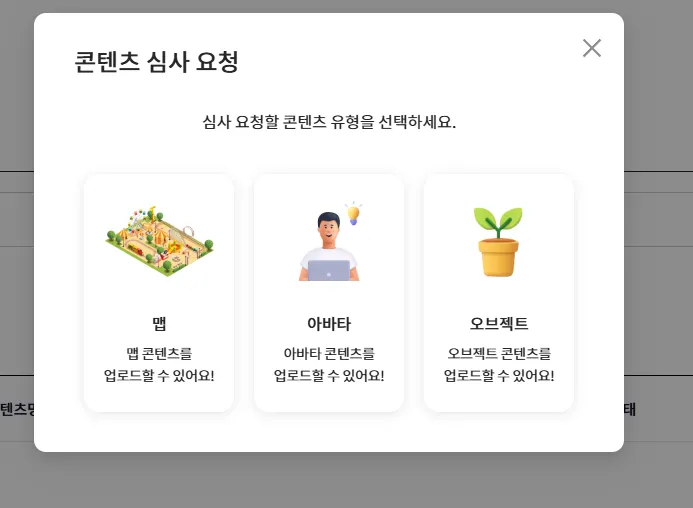Viven에 VObject를 업로드하는 방법을 알아봅시다.
VObject 업로드 방법
Viven 홈페이지에 접속하여 로그인을 합니다.
상단의 메뉴에서 콘텐츠 심사관리 버튼을 눌러 이동합니다.
콘텐츠 심사요청을 눌러주세요.
오브젝트를 눌러 콘텐츠 심사를 진행합니다.
심사 진행을 위해 기본적인 정보를 입력하면 다음과 같은 페이지가 나타납니다.
•
파일 등록에 사전에 빌드한 vobj 파일을 업로드 해 주세요
아래와 같은 팝업이 보이면 성공적으로 VObject 업로드가 완료된 것 입니다.
이제 콘텐츠는 심사과정을 거쳐 Viven에 배포됩니다.
이제 콘텐츠 업로드와 심사 과정을 완료하고, 플랫폼에서 VObject를 활용해 보세요!